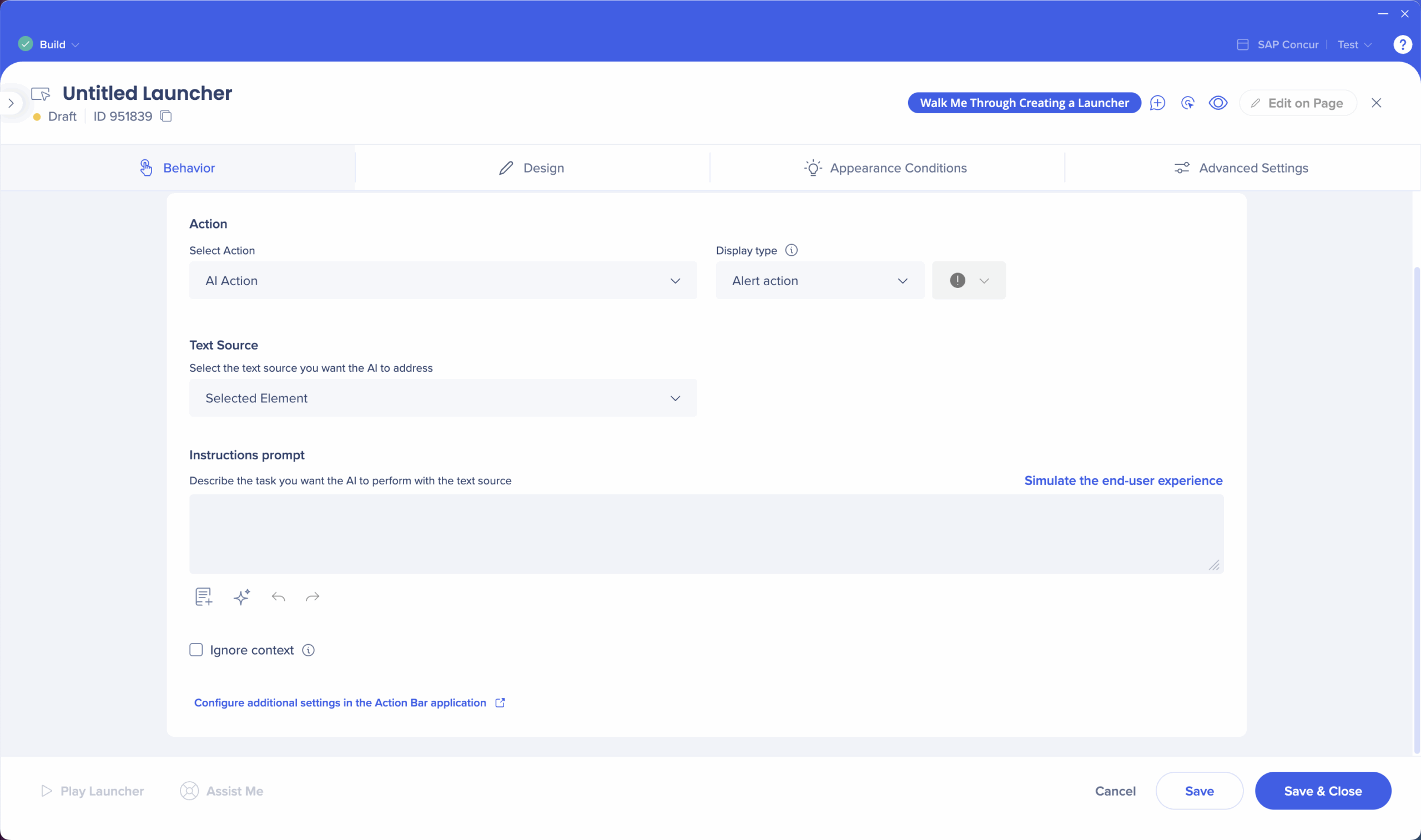Welcome to the
WalkMe Help Center
Please log in to continue

Please log in to continue

Die Aktionsleiste ist ein erweiterbares Widget, das proaktive Unterstützung im Workflow bietet. Es öffnet sich zu einem Panel, das eine breite Palette von vorgefertigten und benutzerdefinierten KI-gesteuerten Aktionen bietet, um Benutzer genau dann zu unterstützen, wenn sie sie benötigen – ohne dass eine Aufforderung erforderlich ist, ohne dass weiteres Prompting erforderlich ist.
Mit einer wachsenden Liste von Tools wie „Run a Quick Action“, Lese- und Schreibassistenten, Workflow-Vorschläge und anpassbaren Launchern ermöglicht die Aktionsleiste Unternehmen, intuitive, kontextbezogene digitale Erfahrungen zu erstellen, die die Produktivität steigern und Reibungsstörungen reduzieren.
Bieten Sie Benutzern sofortigen Support durch vorgefertigte Schreibtools, intelligente Vorschläge und benutzerdefinierte Workflows
Steigern Sie die Nutzung von Inhalten, indem Sie WalkMe-Elemente direkt dort anzeigen, wo die Arbeit stattfindet – ohne Menüs öffnen oder Hilfe anfordern zu müssen.
Einmal erstellen, systemübergreifend bereitstellen mit flexiblen Launcher-Tools sowohl im WalkMe-Editor als auch in der Action Bar-Konsole-App.
Wenn Ihre Benutzer die Action Bar auf dem Bildschirm sehen, greifen sie auf die vorgefertigten Aktionen, Workflow-Vorschläge und Tools zu, die Sie ihnen zur Verfügung gestellt haben. Dazu gehören:
Schreibwerkzeuge: Ton anpassen, Grammatik verbessern, in verschiedenen Formaten neu schreiben
Lesetools: Fassen Sie komplexe Inhalte zusammen, übersetzen Sie oder verdeutlichen Sie
Workflow-Tools: Kontextbezogene Automatisierung oder Supportaktionen auslösen
WalkMe-Inhalte: Zugriff auf Smart Walk-Thrus, ShoutOuts und mehr
Führen Sie eine Schnellaktion aus: Generieren Sie KI-gestützte Inhalte mithilfe von Benutzereingaben
Benutzerdefinierte Aktionen: Erstellen Sie persönliche Aktionen, die nur für den Benutzer sichtbar sind.
Gedächtnis: Speichern Sie nützliche Informationen, um die KI-Ergebnisse zu verbessern und sich wiederholende Eingaben zu reduzieren.
Onboarding: Erhalten Sie eine Anleitung zu den Funktionen der Aktionsleiste, wenn Sie zum ersten Mal damit interagieren
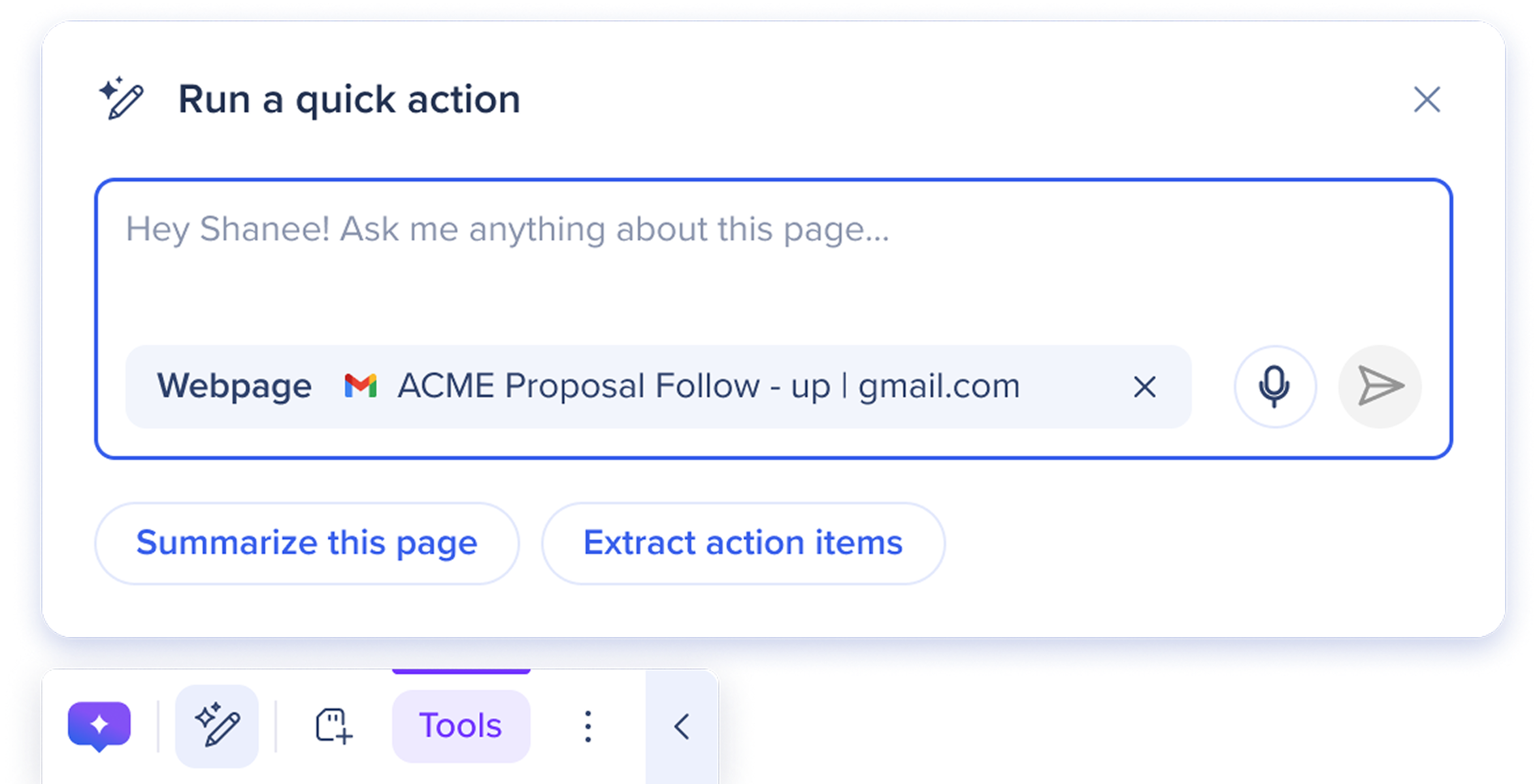
Erfahren Sie mehr über jede dieser Funktionen und mehr:
Die Aktionsleiste wird mit der Action Bar Console-Anwendung erstellt, und es sind einige Erstellungsfunktionen im WalkMe-Editor verfügbar, wenn Sie Launcher erstellen.
Als Ersteller steuern Sie, was in der Aktionsleiste für Ihre Benutzer angezeigt wird. Sie können organisatorische Starter erstellen und verwalten, Standardtools konfigurieren und definieren, wo und wann Aktionen angezeigt werden.
Erstellen und Verwalten von Launchers in allen Systemen.
Wählen Sie aus KI-Aktionen, strukturierten Zusammenfassungen, Menüs und Validierungsregeln
Legen Sie Anzeigebedingungen basierend auf Benutzersegmenten, Seitenkontext oder Systemstandort fest
Vorschau anzeigen, veröffentlichen und überwachen der Launchers-Nutzung in der Launchers-Übersichtstabelle.
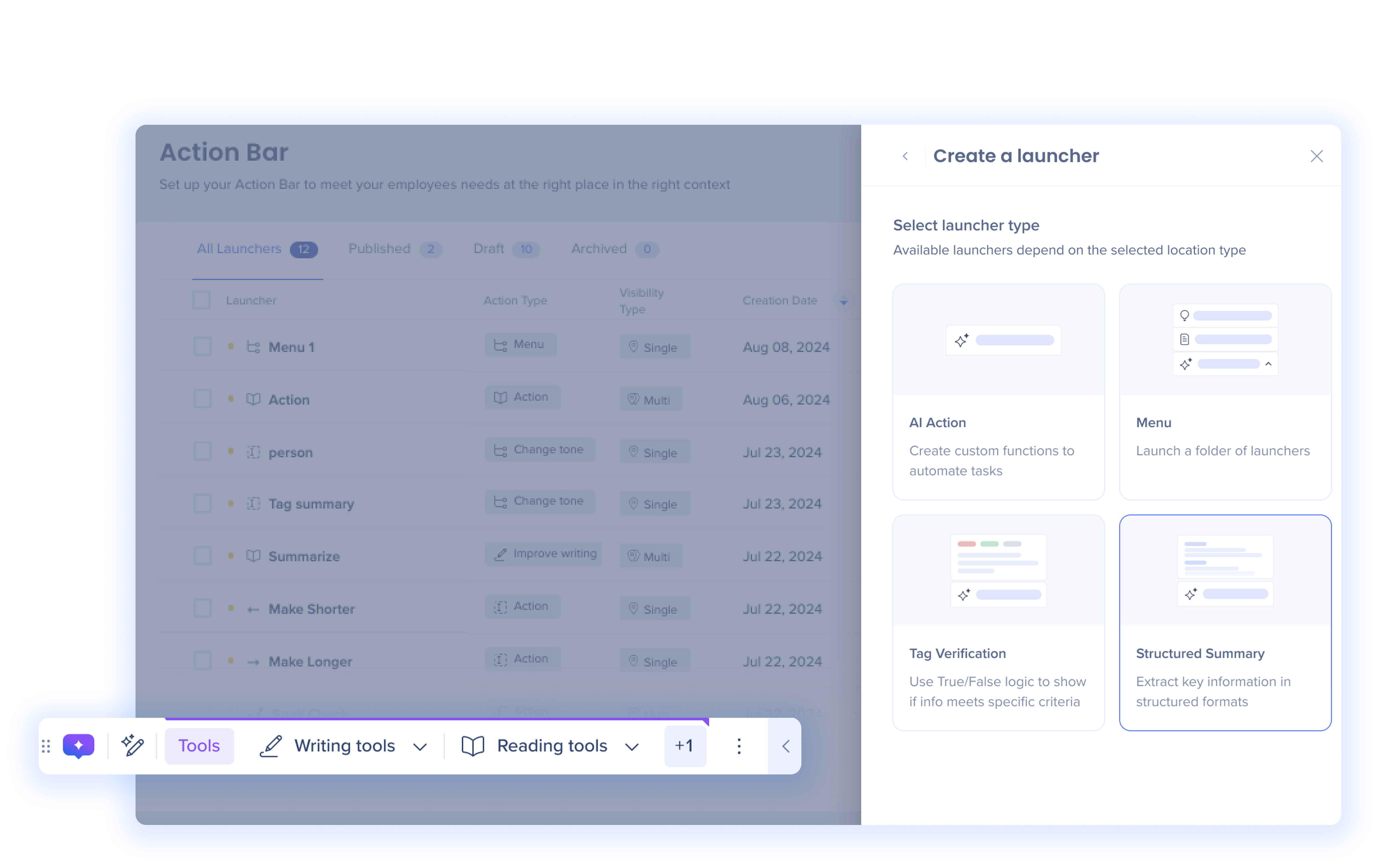
Verwenden Sie Launcher im WalkMe Editor für die Aktionsleiste. Sie konfigurieren das Verhalten, das Design, wann/wo es angezeigt wird und die erweiterte Erkennung – dann testen und veröffentlichen.